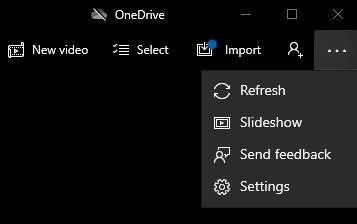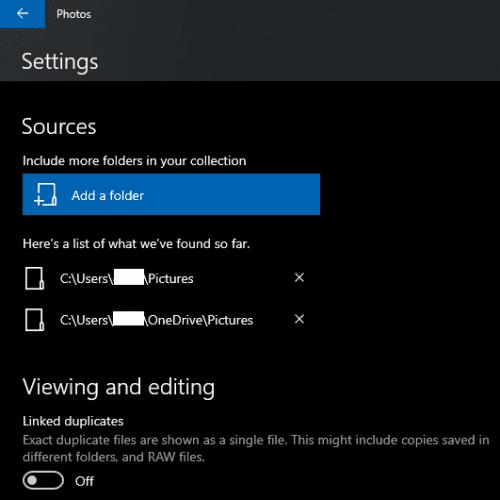Fotos-appen er en anstændig fotofremviser- og fotostyringsapp. Hvis du importerer billeder fra en række forskellige mapper, er det muligt, at du ender med et duplikeret billede på et tidspunkt.
Som standard genkender Fotos automatisk, når to billeder er identiske og grupperer dem i en enkelt post. Nogle mennesker vil måske sætte pris på dette, da det kan hjælpe med at reducere rod. Andre kan dog ikke lide, at deres billedbibliotek bliver automatisk administreret. Alternativt vil de måske se dubletterne, så de kan redigere dem på forskellige måder. Denne guide vil lede dig gennem processen med at deaktivere linkede dubletter i Fotos-appen.
Det første trin er at åbne appen Fotos. For at gøre det skal du trykke på Windows-tasten, skrive "Fotos" og trykke på Enter. Dernæst vil du åbne indstillingerne ved at klikke på ellipseikonet i øverste højre hjørne og vælge "Indstillinger" fra rullemenuen.
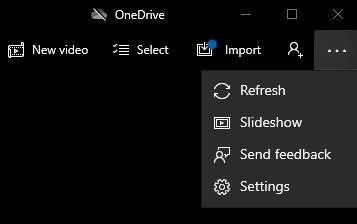
Åbn indstillingerne ved at klikke på ellipseikonet øverst til højre og derefter klikke på "Indstillinger".
Indstillingen for linkede dubletter er placeret øverst i afsnittet "Visning og redigering" af indstillingerne. Klik på skyderen mærket "Linkede dubletter", så den vises i positionen "Fra". Indstillingen vil øjeblikkeligt blive deaktiveret og kræver ikke yderligere bekræftelse.
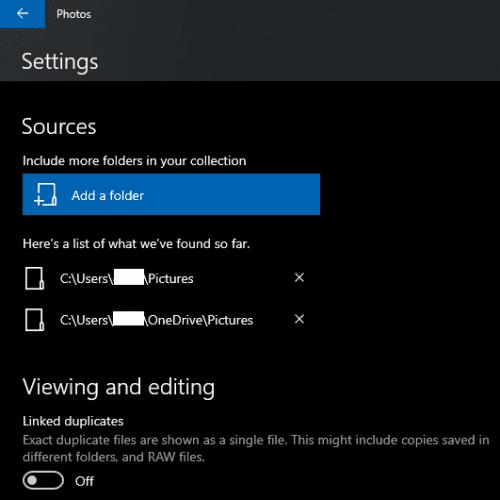
Klik på skyderen "Linkede dubletter", så den vises i positionen "Fra".
Når du har deaktiveret indstillingen, kan du gå ud af indstillingerne ved at klikke på pilen i øverste venstre hjørne af vinduet.